MacBook Air 11 – это компактный ноутбук, созданный Apple, который привлекает внимание своей небольшой и легкой конструкцией, а также высокой производительностью. Если вы хотите узнать год выпуска своего MacBook Air 11, то есть несколько способов сделать это.
Первый способ – это посмотреть на упаковку вашего ноутбука. Обычно на фирменной коробке указывается модель и год выпуска MacBook Air 11. Вы можете найти эту информацию на задней или боковой стороне коробки. Она может быть представлена в виде цифр или буквенно-цифровой комбинации.
Второй способ – это проверить информацию о вашем MacBook Air 11 в самом ноутбуке. Для этого нажмите на кнопку Apple в левом верхнем углу экрана и выберите пункт "О этом Mac". В открывшемся окне вы увидите различные данные о вашем ноутбуке, включая год выпуска.
Третий способ – это воспользоваться серийным номером вашего MacBook Air 11. На нижней части ноутбука есть наклейка с серийным номером. Скопируйте этот номер и введите его на официальном сайте Apple в соответствующем разделе. После этого вы получите информацию о годе выпуска вашего ноутбука.
Методы определения года производства

Существует несколько способов определить год выпуска MacBook Air 11:
1. Проверка серийного номера
Серийный номер MacBook Air 11 содержит информацию о его годе выпуска. Вы можете найти серийный номер на задней стороне устройства или в меню "О этом Mac". Затем вы можете воспользоваться онлайн-сервисами, которые расшифруют серийный номер и сообщат вам год выпуска.
2. Проверка модели процессора
Другой способ определить год выпуска MacBook Air 11 - посмотреть на модель процессора. Apple обычно обновляет модели MacBook с каждым новым поколением процессоров Intel. Поэтому, если вы знаете, какие процессоры были выпущены в определенный год, вы можете определить год выпуска своего устройства.
3. Проверка системной информации
Вы также можете определить год выпуска MacBook Air 11, просмотрев системную информацию устройства. Для этого откройте меню "О этом Mac", выберите вкладку "Обзор" и просмотрите информацию о системе. Там вы можете найти дату выпуска или другую информацию, которая поможет определить год выпуска.
Используя указанные методы, вы сможете определить год выпуска вашего MacBook Air 11 и быть уверенными в его характеристиках и совместимости с программным обеспечением.
Макбук Air 11: внешние особенности

- Размер: Макбук Air 11 имеет диагональ экрана 11.6 дюймов, что делает его одним из самых маленьких ноутбуков в линейке Apple.
- Толщина и вес: Ноутбук имеет толщину всего около 1.7 см и весит около 1.08 кг, благодаря чему он очень портативный и удобный в использовании.
- Конструкция: Макбук Air 11 выполнен в корпусе из высококачественного алюминия, что придает ему стильный и прочный внешний вид. Его компактный размер и легкий вес делают его идеальным выбором для путешествий и работы вне дома или офиса.
- Клавиатура: Ноутбук оснащен удобной клавиатурой с подсветкой, что обеспечивает комфортную работу в условиях недостаточного освещения.
- Порты: Макбук Air 11 имеет порты USB 3.0, Thunderbolt, MagSafe 2, а также слот для SD-карт, что позволяет подключать различные устройства и расширять его функциональность.
Эти внешние особенности делают Макбук Air 11 привлекательным выбором для тех, кто ищет компактный и мобильный ноутбук с высокими техническими характеристиками.
Проверка на специальном сайте Apple

Для определения точного года выпуска MacBook Air 11 можно воспользоваться специальным сервисом от компании Apple. Сайт Apple позволяет проверить год выпуска и другую информацию о своих продуктах по серийному номеру.
Для этого:
- На MacBook Air 11 нужно найти серийный номер, который находится на нижней крышке устройства или в меню "О этом Mac".
- Открыть официальный сайт Apple и перейти на страницу проверки серийного номера https://checkcoverage.apple.com/ru/ru/.
- Ввести серийный номер в специальное поле на сайте.
- Нажать кнопку "Продолжить" и подождать несколько секунд.
- На экране появится информация о MacBook Air 11, включая точный год выпуска.
Таким образом, проверка на специальном сайте Apple является надежным способом узнать год выпуска MacBook Air 11.
Проверка с помощью серийного номера
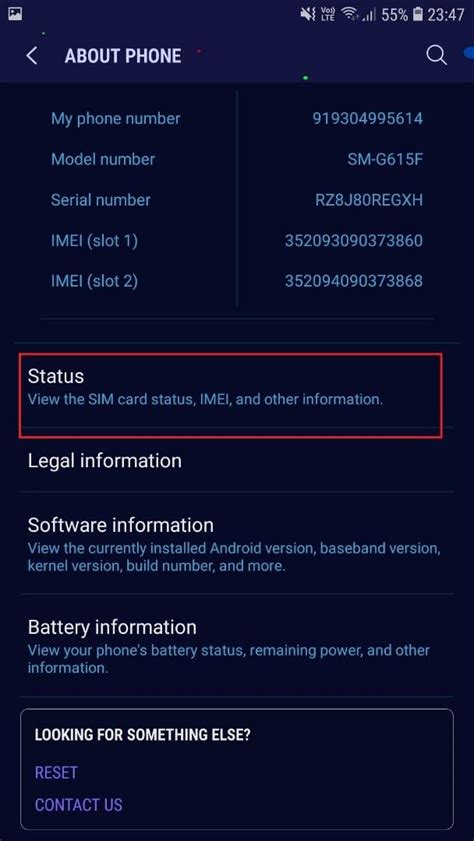
Чтобы проверить год выпуска, вам нужно знать серийный номер своего MacBook Air 11. Вы можете найти его на задней панели устройства, на упаковке или в настройках системы.
Когда у вас есть серийный номер, перейдите на официальный сайт Apple и найдите раздел "Проверка статуса гарантии". Введите серийный номер в соответствующее поле и нажмите кнопку "Продолжить".
На следующей странице вы увидите информацию о вашем MacBook Air 11, включая год выпуска. Обратите внимание, что год указан в формате yy, где yy – две последние цифры года.
Таким образом, вы сможете легко узнать год выпуска MacBook Air 11 с помощью серийного номера и официального сайта Apple.
Использование программного обеспечения

MacBook Air 11 оснащен операционной системой macOS, которая предлагает широкий спектр встроенного программного обеспечения и приложений.
Основными инструментами работы на MacBook Air 11 являются:
- Finder - это файловый менеджер, который позволяет организовать и управлять файлами и папками на компьютере.
- Safari - браузер, разработанный Apple, позволяет пользователю смотреть веб-страницы, выполнять поиск в Интернете и многое другое.
- Mail - приложение для работы с электронной почтой, которое позволяет отправлять, получать и хранить письма.
- iCloud - облачное хранилище, которое позволяет сохранять данные в облаке и синхронизировать их между устройствами Apple.
- iTunes - мультимедийная программа, позволяющая организовывать и воспроизводить музыку, фильмы и другие медиафайлы.
Кроме встроенного программного обеспечения, пользователи MacBook Air 11 также могут устанавливать дополнительные приложения из Mac App Store, который предлагает широкий выбор программ для различных целей, включая фото- и видеоредакторы, игры, программы для работы и многое другое.
Использование программного обеспечения на MacBook Air 11 позволяет пользователю максимально эффективно работать, развлекаться и организовывать свою повседневную жизнь.
Как узнать год выпуска без доступа к устройству

Иногда бывает необходимо узнать год выпуска MacBook Air 11, но не имеется доступа к самому устройству. В таком случае можно воспользоваться несколькими способами, чтобы получить нужную информацию.
1. Проверить гарантию. Если вы знаете серийный номер устройства, вы можете проверить его на официальном сайте Apple. После ввода серийного номера в соответствующее поле вы увидите информацию о модели и дате окончания гарантии. Согласно дате окончания гарантии, можно определить год выпуска MacBook Air 11.
2. Связаться с технической поддержкой Apple. Если у вас нет серийного номера устройства, но у вас есть другие идентификационные данные, такие как модель или IMEI, вы можете обратиться в техническую поддержку Apple. Они смогут проверить информацию о вашем устройстве и сообщить вам его год выпуска.
3. Обратиться в сервисный центр Apple. Если вам не удастся узнать год выпуска MacBook Air 11 с помощью предыдущих способов, вы всегда можете обратиться в официальный сервисный центр Apple. Квалифицированные специалисты смогут определить год выпуска вашего устройства по его внешнему виду, серийному номеру или другим идентификационным данным.
Не имея доступа к самому устройству, узнать год выпуска MacBook Air 11 не так просто, но возможно. Для этого можно воспользоваться одним из предлагаемых способов, описанных выше. Начните с проверки гарантии на официальном сайте Apple или обратитесь за помощью в сервисный центр или техническую поддержку Apple.
Как определить год выпуска вторичного MacBook Air 11
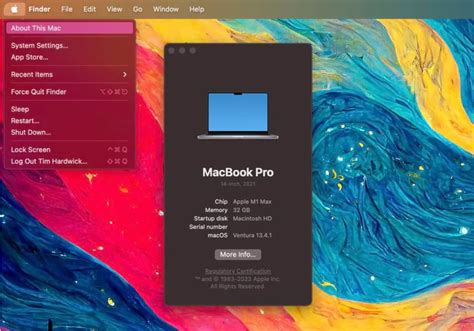
Когда вы приобретаете вторичный MacBook Air 11, важно знать его год выпуска для того, чтобы оценить его технические характеристики и стоимость. Ниже приведена информация о том, как определить год выпуска MacBook Air 11 на основе серийного номера.
| Серийный номер | Год выпуска |
|---|---|
| Серийные номера с 4 буквами в начале | 2010-2011 |
| Серийные номера с 5 буквами в начале | 2012-2014 |
| Серийные номера с 6 буквами в начале | 2015-2017 |
| Серийные номера с 7 буквами в начале | 2018-настоящее время |
Чтобы узнать серийный номер вашего MacBook Air 11, перейдите в меню "Помощь" в Finder и выберите "Об этом Mac". Затем нажмите на кнопку "Системная информация". В открывшемся окне найдите раздел "Аппаратно-программная информация" и выберите "Серийный номер" в правой колонке. Скопируйте этот серийный номер и сравните его с таблицей выше, чтобы определить год выпуска вашего MacBook Air 11.
Теперь, когда вы знаете год выпуска вашего вторичного MacBook Air 11, вы можете использовать эту информацию для принятия решения о покупке и дальнейшем использовании устройства.